
我們一般使用 MacBook 觸控板功能時都是用在滑動或點按等操作,但其實它有一個特別實用的功能 —「Mac 手寫輸入」,也就是説,我們可以將觸控板作為一個手寫板,直接在 MacBook 觸控板上寫中文字,代替使用鍵盤輸入。
目前可以在 Mac 觸控板上手寫繁體中文、簡體中文或粵語,以下教大家詳細 Mac 手寫輸入中文字的使用方法。
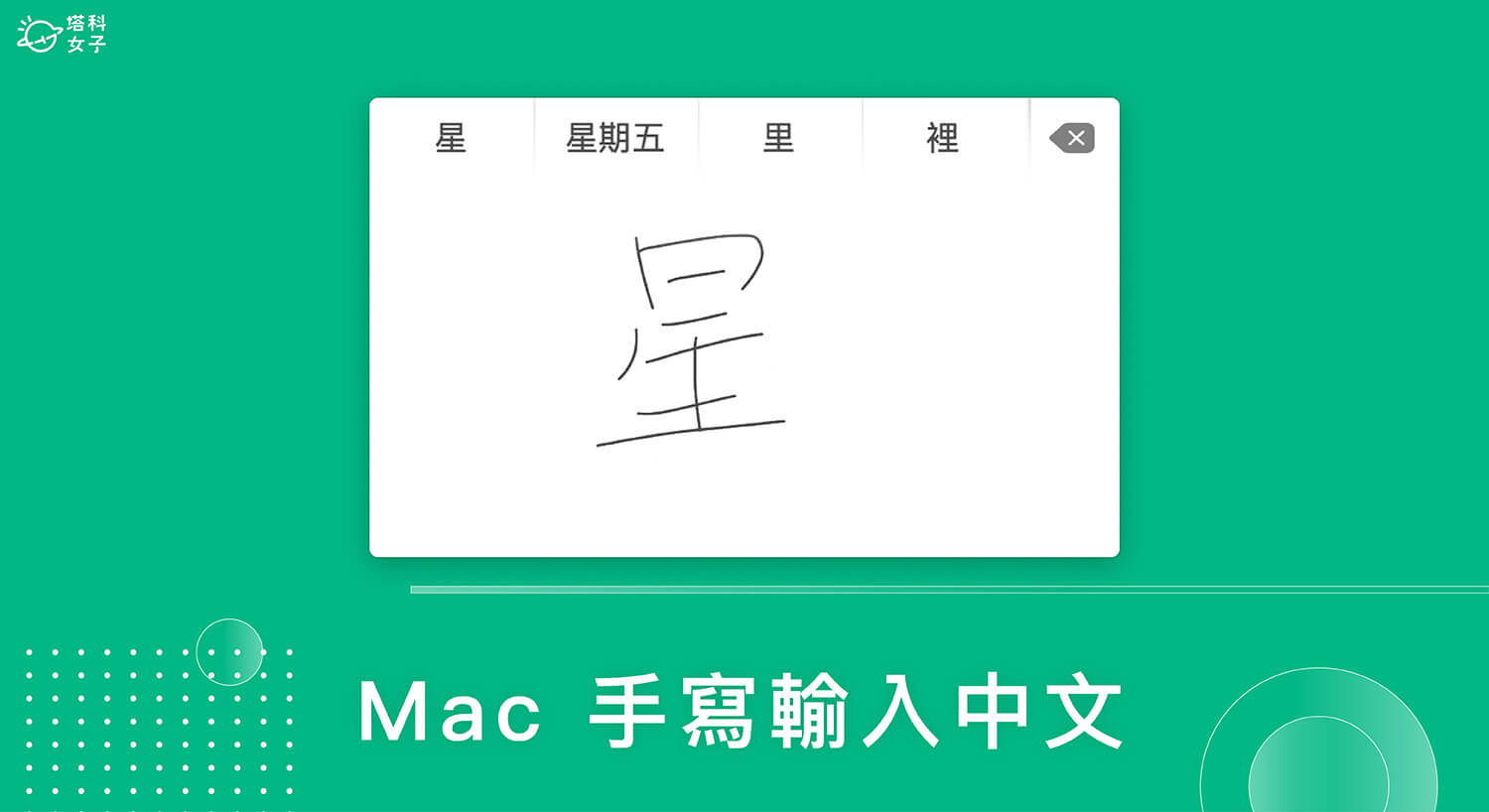
如何使用 Mac 手寫輸入中文字功能?
只要簡單的三步驟就能使用 Mac 手寫輸入功能,直接在 MacBook 觸控板寫中文作為輸入法,請依序按照下方的方法設定。
步驟一:加入手寫輸入鍵盤
首先,我們需要將相對應的手寫語言加入到鍵盤上,請點選 Mac 選單列左上角「蘋果」圖示,點選「系統偏好設定」,按一下「鍵盤」。
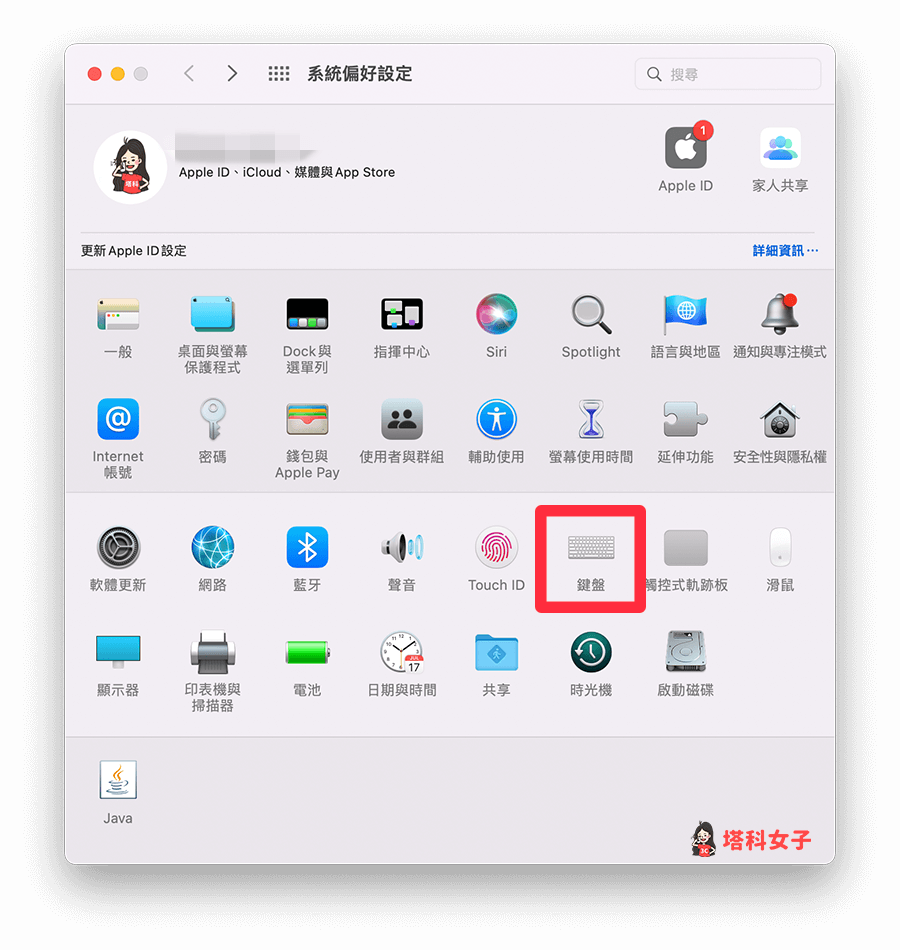
在「輸入方式」裡,點選「+」。
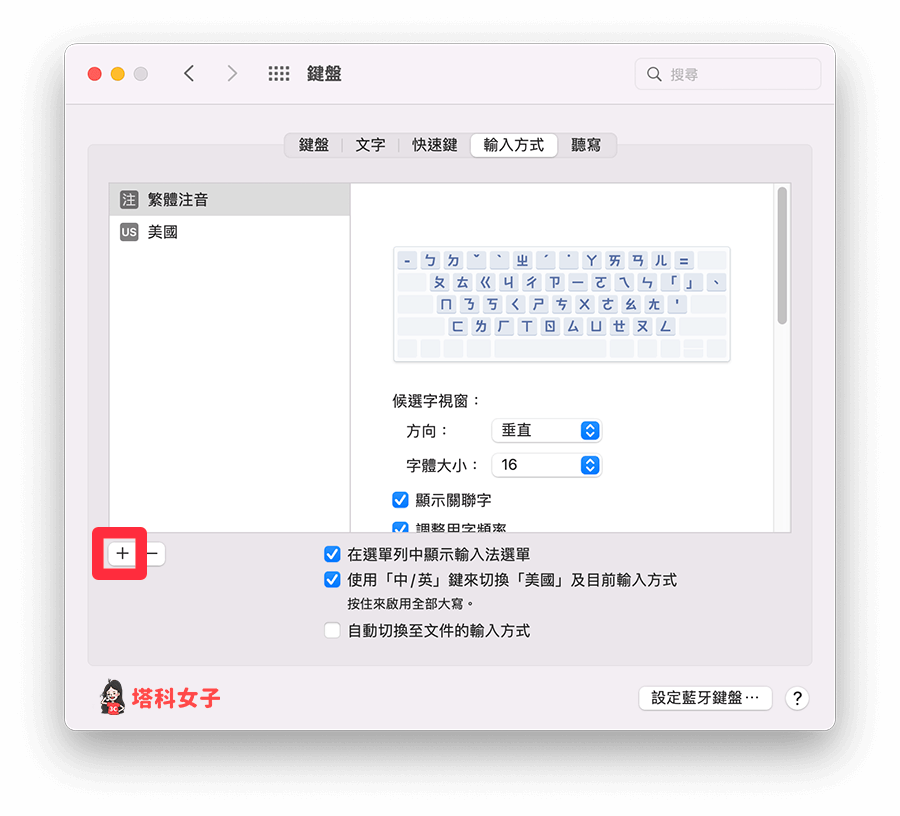
選擇中文語言及手寫輸入,假設我想在 Mac 觸控板手寫繁體中文,那我就選擇「繁體中文」,並在後方選擇「繁體手寫」,確認後按一下「加入」。
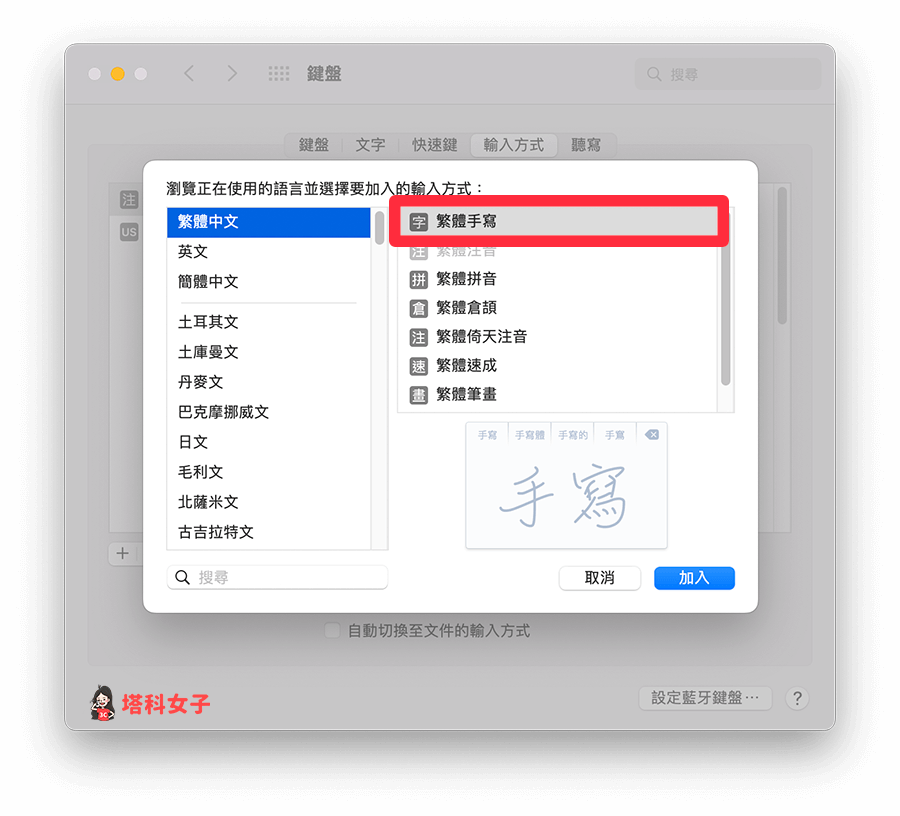
確認左側的「繁體手寫」有被加入到鍵盤裡,這樣就代表已設定成功。
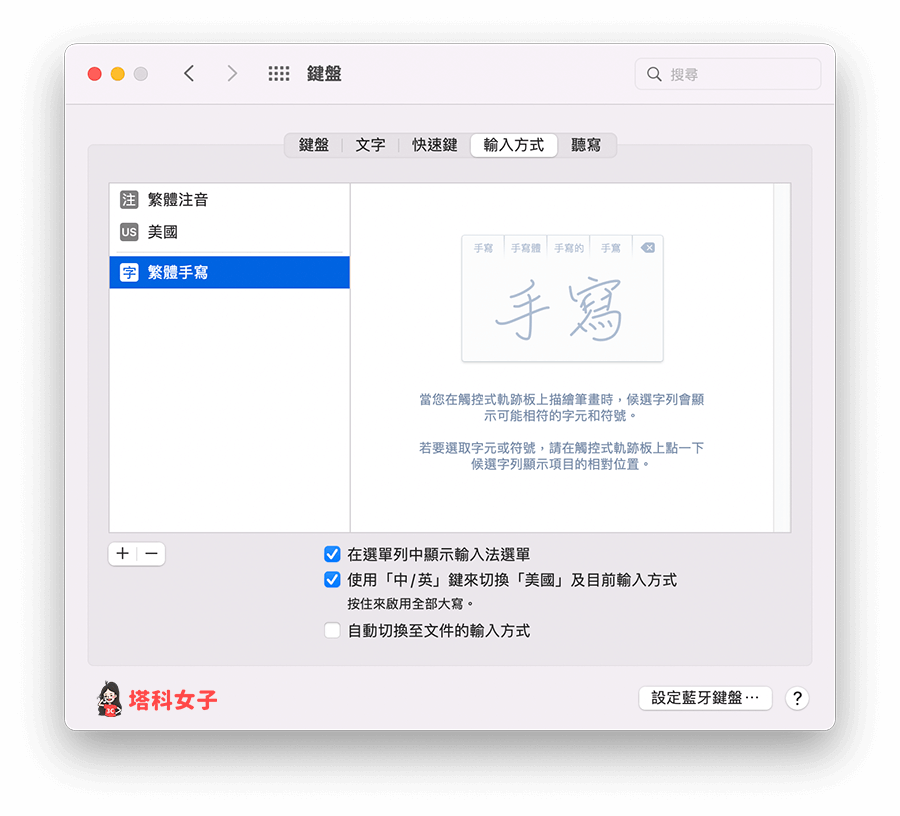
步驟二:切換為中文手寫輸入法
當你需要使用 Mac 手寫輸入功能時,請點擊選單列上的「輸入法」按鈕,然後切換到手寫輸入法,例如我的是「繁體手寫」;或者,你也可以按快捷鍵 Control+Shift+空白鍵,這樣也能快速啟用手寫輸入的視窗。
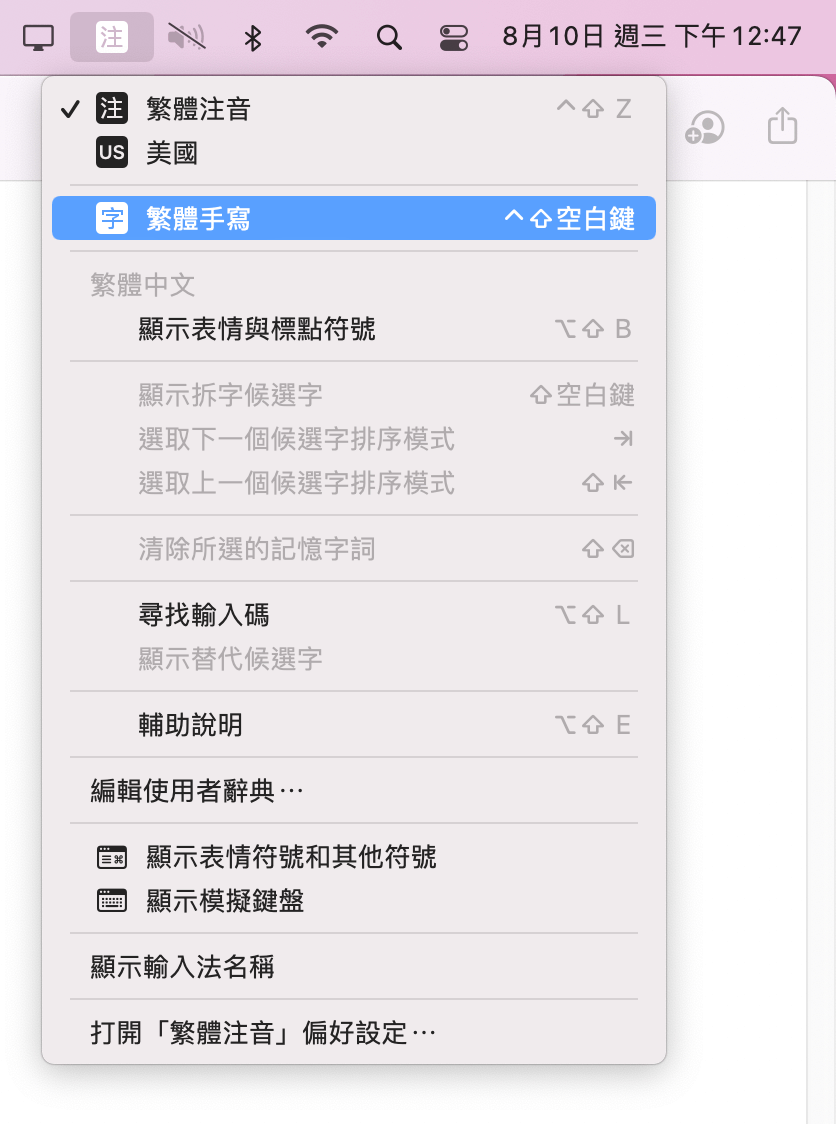
步驟三:在 Mac 觸控板手寫中文
接著,畫面上會出現一個空白的觸控板預覽視窗,現在請用手指直接在 MacBook 觸控板上手寫中文字,也能手寫標點符號,我們所寫的文字會直接呈現在觸控板視窗上。
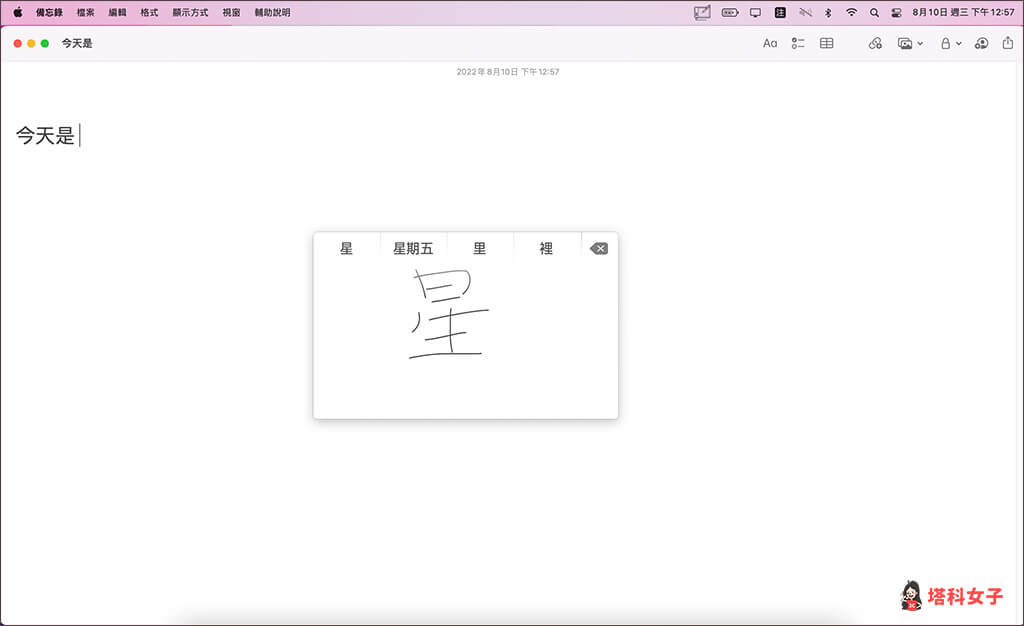
當你需要選字時,直接在觸控板上點按一下該文字的相對應位置,例如我剛剛寫「星」,而「星」的正確候選字列位置在左上角,那我就在觸控板的左上角點按一下,就能成功輸入「星」字了。
也能使用「兩指滑動」來捲動視窗上所顯示的候選字列,選擇正確的中文字。

不過,Mac 觸控手寫功能的缺點是,它沒有提供清空觸控板的選項,如果不小心寫錯字的話,就要先隨便選一個字然後再刪除,可透過鍵盤的 Delete 鍵刪除,或點按觸控板右上角相應的「刪除」按鈕。
此外,想暫停手寫輸入的話,可按一下鍵盤上的 Esc 鍵,然後我們就能繼續使用正常的觸控功能;若想退出 Mac 手寫輸入功能,請按兩下 Esc 鍵即可結束。
總結
當你想使用 Mac 手寫中文的功能時,可參考本篇教學的方法先啟用繁體手寫輸入法,然後我們就能直接在 MacBook 觸控板手寫中文字,不過大家一開始使用時可能需要時間上手一下,因為我們還是會不自覺地使用滑動的觸控功能,但這樣會造成手寫視窗出現我們滑動的軌跡。
